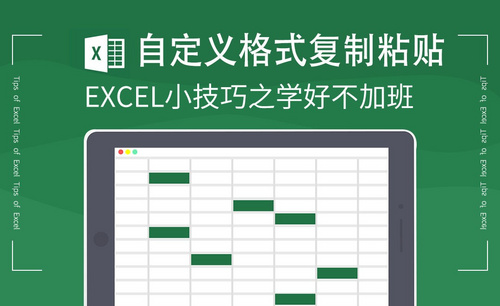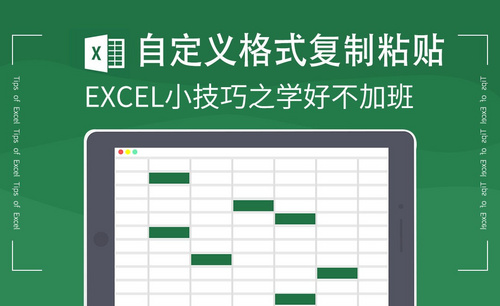怎么操作Excel自定义格式
发布时间:2021年05月12日 15:01
我们熟悉了Excel的操作之后,会知道不同的数值要选择相应的数字格式才能显示出我们所需要的数值。在设置单元格里有很多常的数字格式是系统自带的,可以供大家直接选择使用,有些特殊的就需要大家自己进行设置。小编下边就和大家分享怎么操作Excel自定义格式?
1、如下图所示,计划在数字1111后面加上重量的单位“吨”,以便可以操作计算。根据所需要的情况而定。
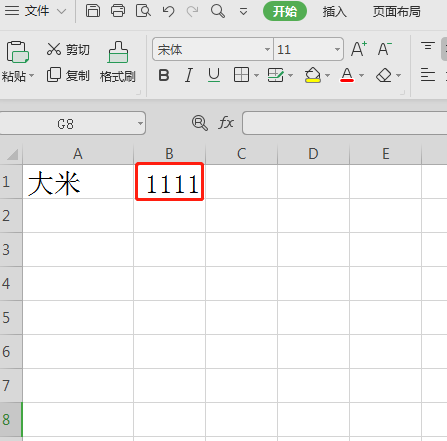
2、将光标移动到1111单元格上,然后在单击鼠标右键,在弹出的菜单中选中“设置单元格格式”。
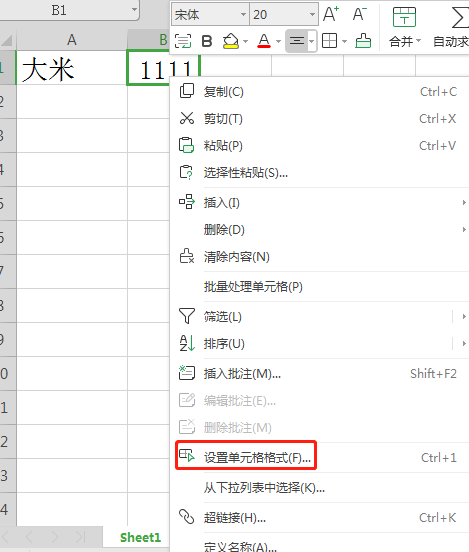
3、在弹出的“单元格格式”窗口的“数字”选项卡中选择“自定义”分类,(软件默认分类是“常规”)。再在“类型”下面的输入框内输入“#.###啊、吨”,或者“0.000” 吨””(如输入框内有文字,请在输入前将其删除),然后点“确认”。(显示内容根据实际情况进行不同的选择)
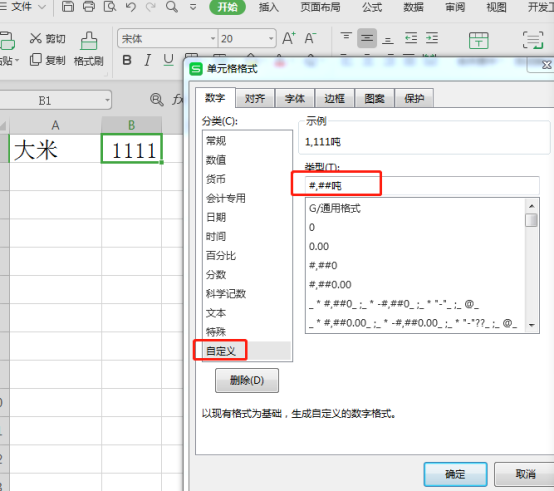
4、设置完成后先前的单元格的显示内容变成了“1,111吨”,接下来就可以对带有单位的数字进行操作和运算了。
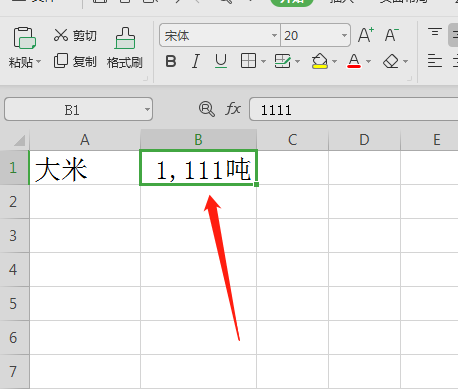
通过上边的操作把Excel自定义格式的方法给大家进行了操作和演示,简单的几步就设置了自定义格式,使用起来是不是觉得Excel表格很方便,课后大家可以按照上边的操作去进行其它格式的自定义练习。
本篇文章使用以下硬件型号:联想小新Air15;系统版本:win10;软件版本:wps 2019。